新しくアカウントを作成する
ステップ1:メールアドレスの登録
1.いい生活アカウントの画面にて、ご利用可能なメールアドレスを入力します。
プライバシーポリシー、サービス利用規約等を確認の上、「登録を始める」を選択してください。
※「メールアドレスが既に登録されています」とエラーが表示された場合は
アカウント作成の時に「メールアドレスが既に登録されています」とエラーが出るのページをご確認ください。
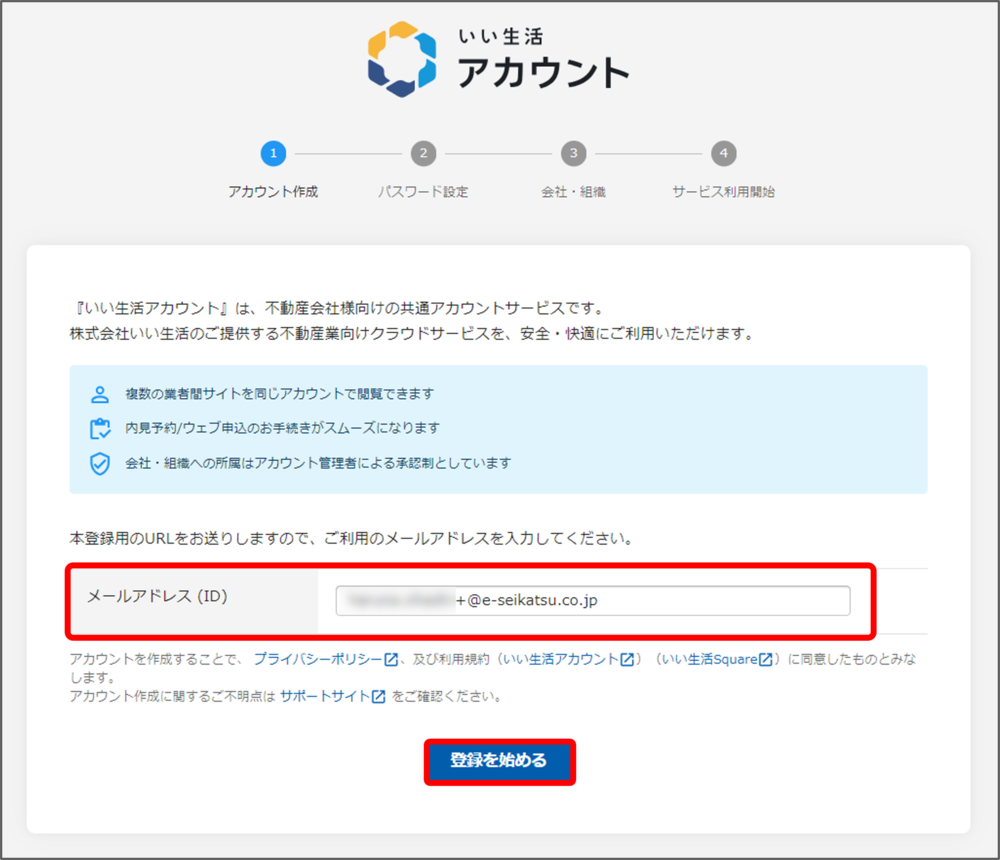
2.「いい生活アカウント登録」の件名でメールが届きます。
メールに記載のURLを開いてください。
※迷惑メールと判定されメールが届かない場合があります。
事前に「@es-account.com」のドメインからのメールを受信できるようご設定ください。
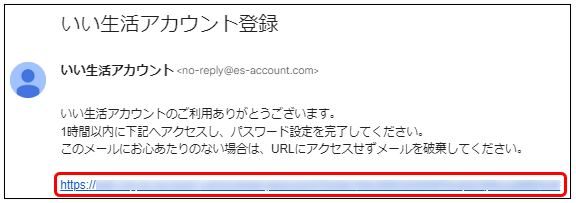
ステップ2:パスワードの設定
3.任意のパスワードを設定し、「保存する」を選択します。
※パスワードは10文字以上で設定してください。英数字・記号が使用可能です。
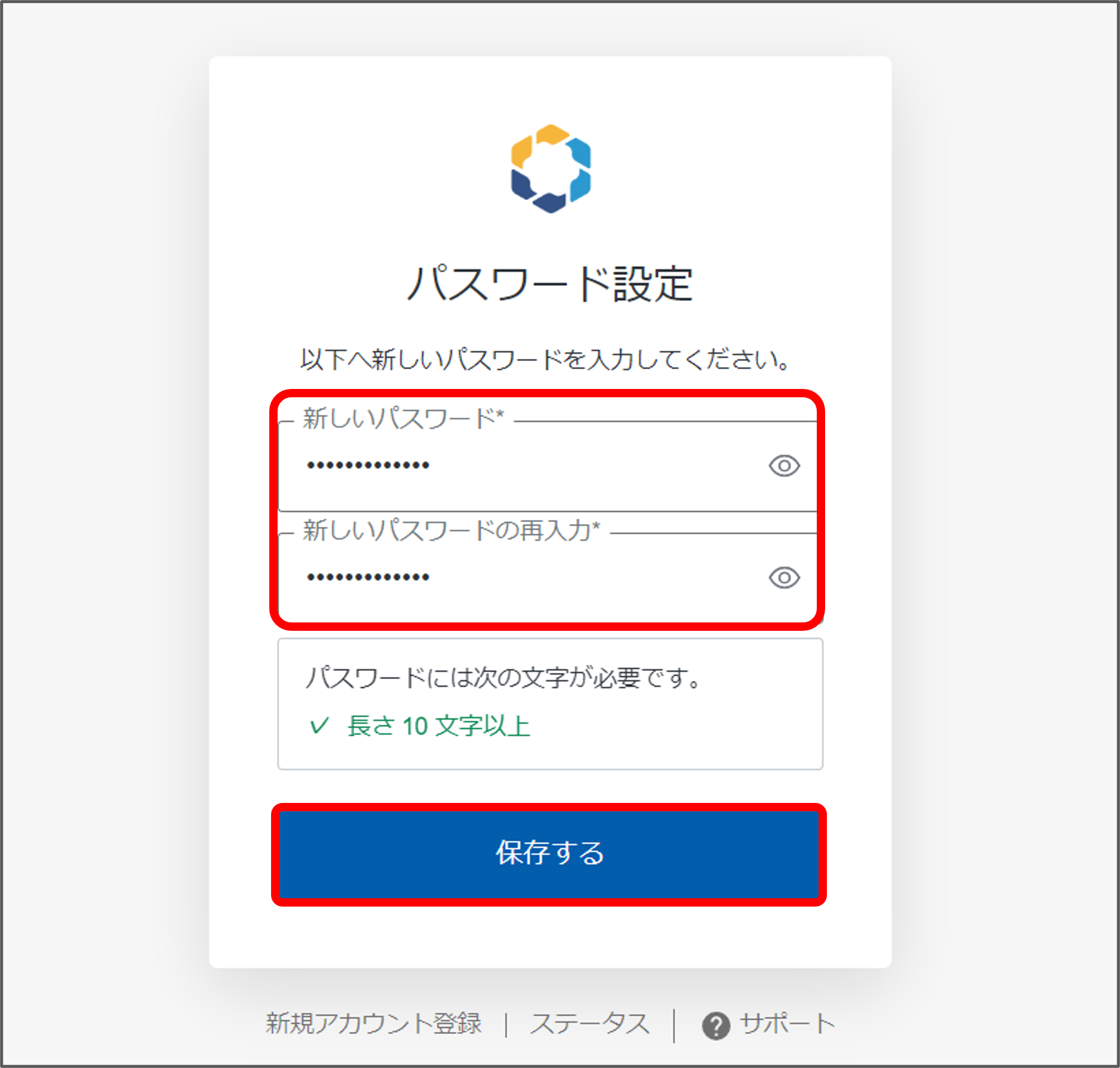
4.パスワード設定が完了したら「元の画面に戻る」を選択します。
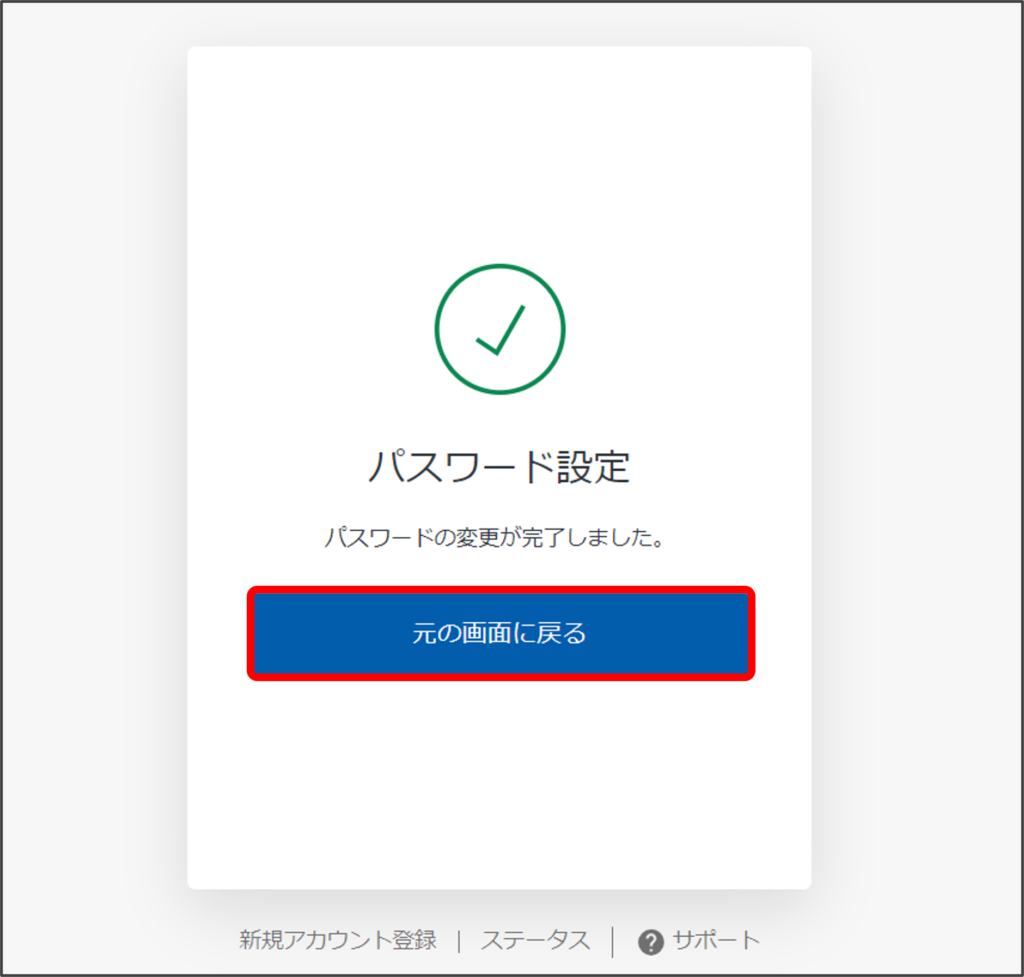
5.メールアドレス、パスワードを入力し、「続ける」を選択します。
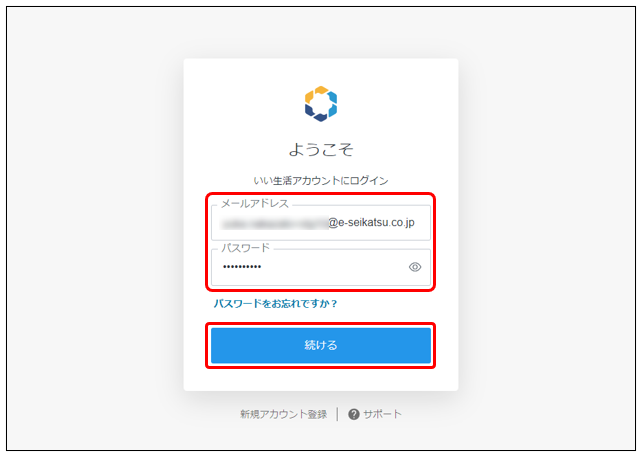
ステップ3:宅建免許番号の確認・在籍確認
6.「会社名で確認」、もしくは「宅建免許番号で確認」より、
会社情報を検索・選択し、「入力した情報を確認する」をクリックします。
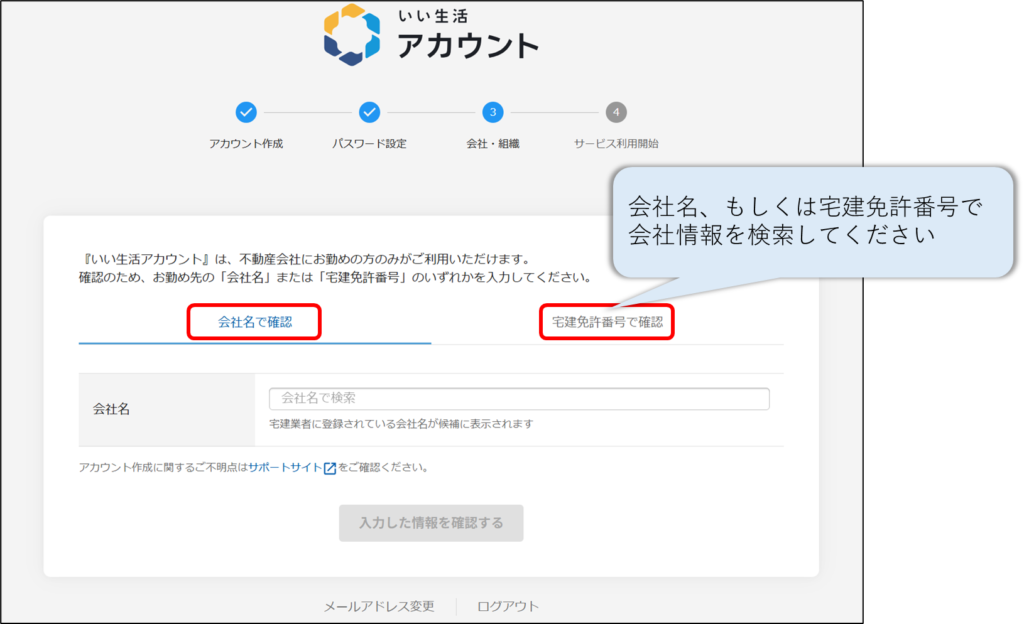
7.宅建業者に登録されている情報と一致する場合、組織・店舗の選択画面が表示されます。
所属している組織名(代表電話番号)を選択し、「次に進む」を選択してください。
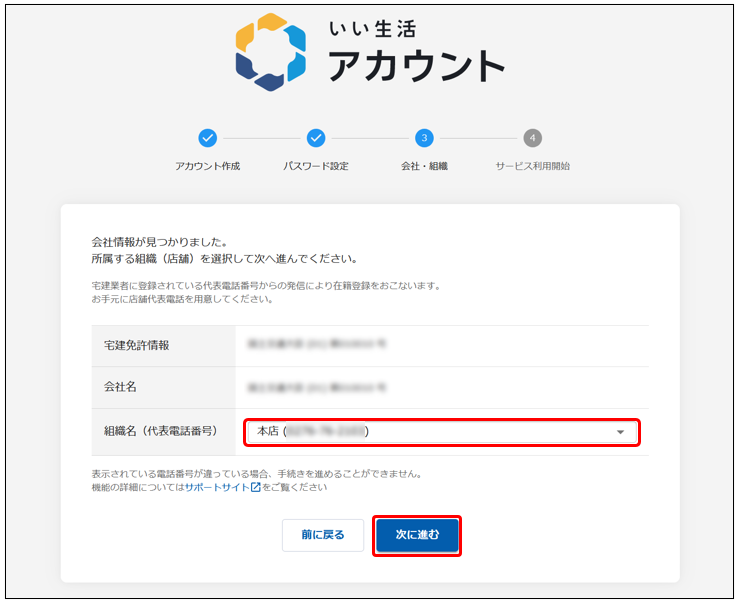
※「宅建免許番号で確認」を選択した際は、該当する宅地建物取引業者情報が見つからない場合、
以下のような画面が表示されます。
「登録を続行」から、「宅建免許画像」で登録を進めていただくことも可能です。
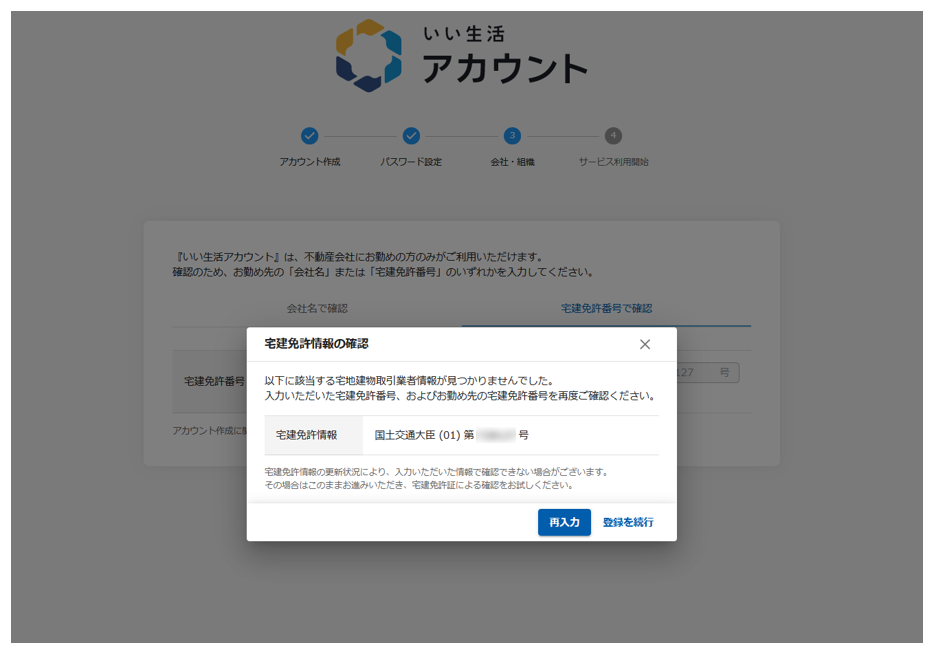
※「いい生活アカウントに登録済の会社情報が見つかりました。」と表示された場合は
同じ宅建免許番号で既にいい生活アカウントが作成されています。
以下いずれかの方法での会社所属登録をおこなってください。
- 代表電話番号で会社所属登録を行う
貴社の代表電話番号から、いい生活アカウント自動音声ガイダンスの番号に発信することで
貴社内のアカウント管理者を通さずアカウント作成を完了できます。
※本項目は貴社の設定によって表示されない場合があります。
その場合は会社所属リクエストを送信してください。 - 会社所属リクエストを行う
貴社のアカウント管理者に会社所属リクエストを送信し、
承認されたら利用できるようになります。
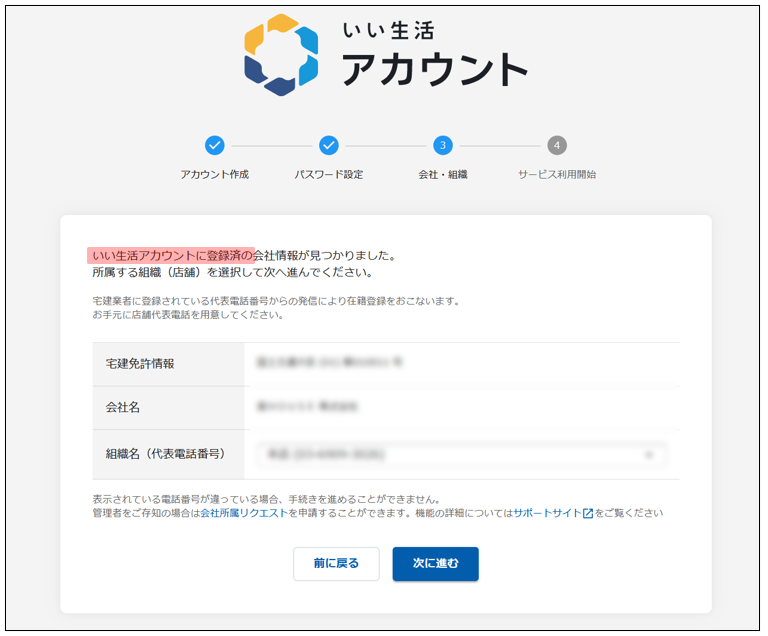
8.お電話での在籍確認を行います。
画面に表示されている代表電話番号から、「確認コード自動音声ガイダンス」に発信すると
6桁のいい生活確認コードが流れるので、有効期間の15分以内に入力し、「次に進む」を選択します。
※15分を過ぎた場合は、自動音声ガイダンスに再発信し、確認コードを再取得してください。
※代表電話番号として登録されていない番号や、非通知設定の番号から発信した場合は、確認コードが流れません。
番号や設定をお確かめの上、おかけ直しください。
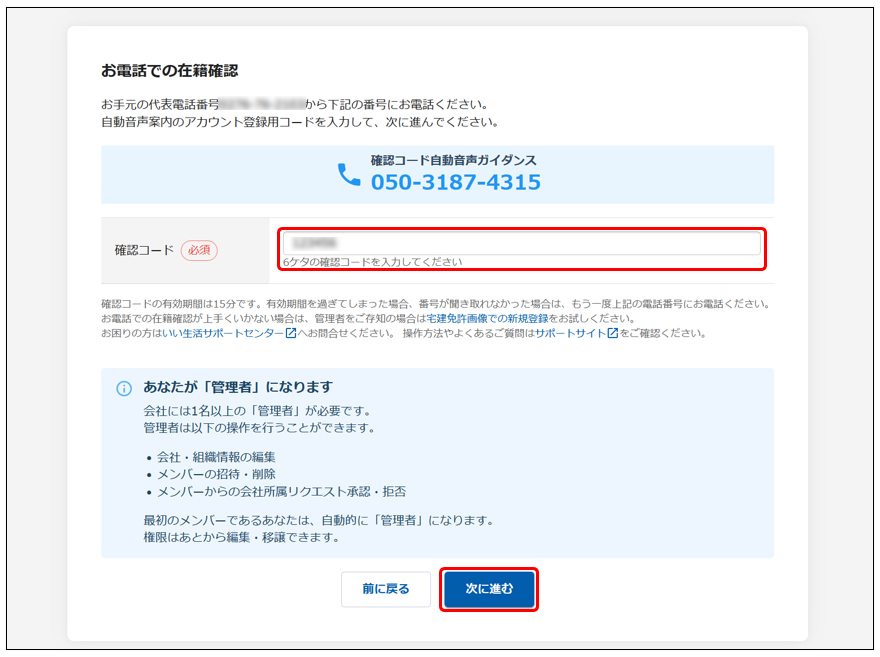
※代表電話番号からの発信ができない場合、「宅建免許画像」で登録を進めていただくことも可能です。

ステップ4:会社・組織情報の登録
9.会社、組織の情報を登録します。
各項目を入力し、最後に[確認画面へ]を押します。
※必須項目への入力が完了しないとボタンは押せません。
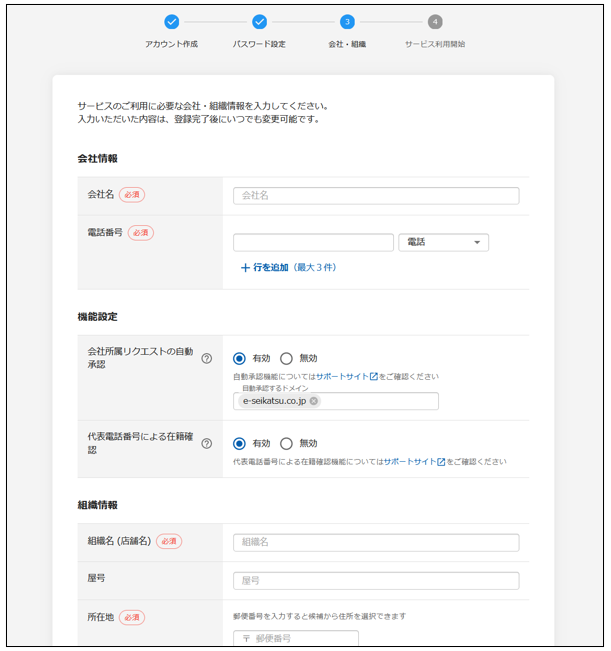
<会社所属リクエストの自動承認ついて>
有効にしてメールアドレスのドメイン(@マークより後)を入力しておくと
他の社員(該当ドメインのメールアドレス)からメンバー追加申請が届いた際にシステムが自動で承認します。
※アカウント登録完了後も設定変更可能です。
※注意点
- ドメインは最大5件まで入力可能です。
- 誤ったドメインを入力した場合、意図しないメンバーの追加を承認してしまう可能性がありますのでご注意ください。
- 自動承認されたアカウントは「社員」の権限で登録されます。
権限は登録後に管理画面から変更できます。
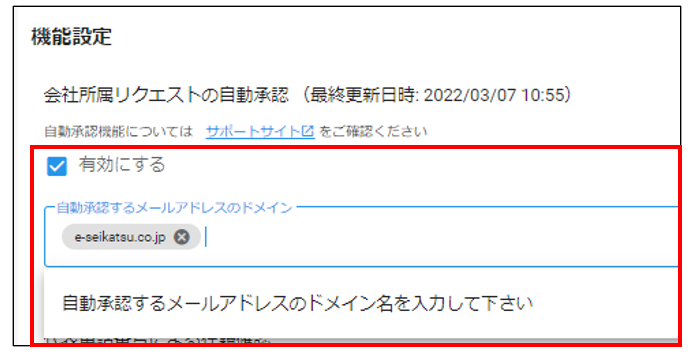
ステップ5:登録内容の確認
10.入力内容の確認画面が表示されます。
修正箇所が無ければ[登録する]を押してください。
修正が必要な場合は[前に戻る]を押して修正を行ってください。
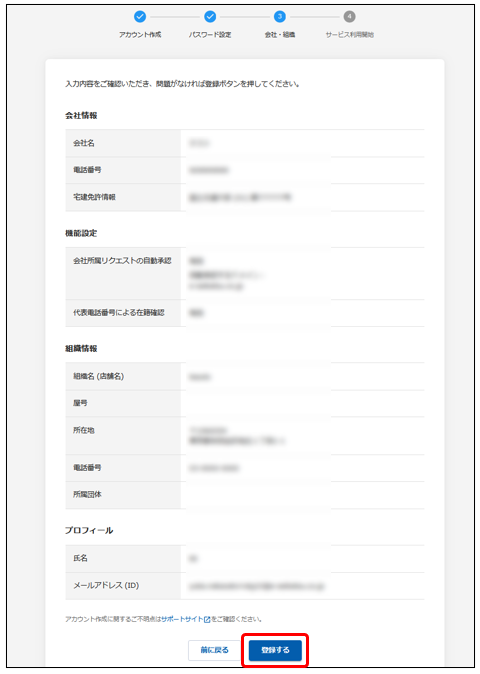
11.以下のような画面が表示されたらアカウント作成完了です。
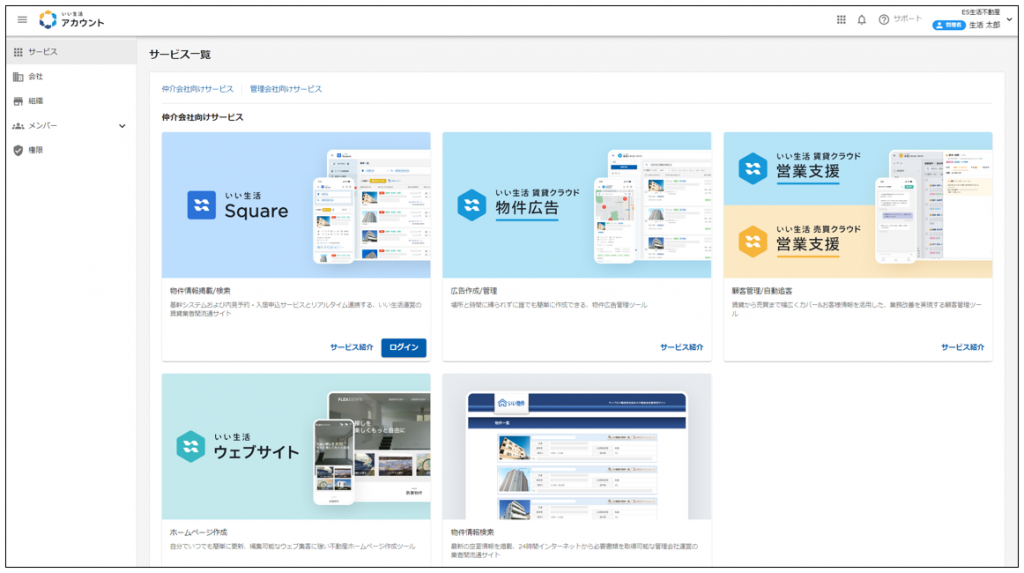
新規登録時のメールが届かない場合
こちらの「いい生活アカウント作成時のメールが届かない」をご確認のうえ、ご対応をお願いいたします。
